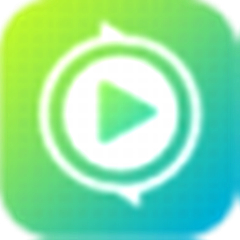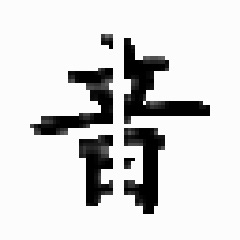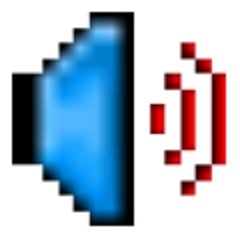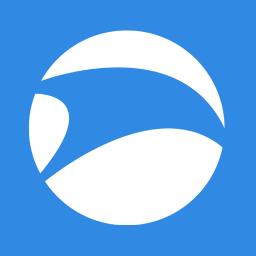VeryDOC Screen Recorder2.0 官方版
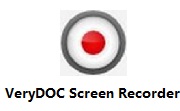
软件大小:7.82MB
应用平台:WinAll
软件授权:免费版
软件类别:录音录像
软件等级:
更新时间:2021-05-24
下载次数:16
软件语言:简体中文
- EV录屏2021 5.1.5 10-28
- FL Studio水果音乐制作软件 12.5.0 Build 59 官方版 04-28
- Camtasia Studio 20.0.1.21329 中文版 09-12
- 嗨格式录音大师 1.0.33.97 官方版 09-19
- 傲软录屏软件 1.5.6.20 官方版 08-10
- 软件介绍
- 软件截图
- 下载地址
- 相关阅读
- 网友评论
VeryDOC Screen Recorder官方版是一款优秀的电脑录屏软件。VeryDOC Screen Recorder最新版可以记录您在台式机上可以看到,听到的内容以及在计算机上创建的视频。VeryDOC Screen Recorder官方版允许您记录桌面活动并创建具有Flash动画效果的旁白演示,而无需任何编程技能。
-
0.1 中文版查看
-
12.2查看
-
20.0.1.21329 中文版查看
-
2.8.13 电脑版查看
-
2.8 最新版查看
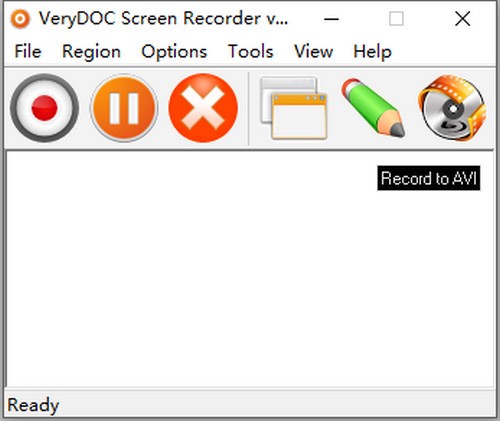
VeryDOC Screen Recorder基本简介
VeryDOC Screen Recorder(电脑录屏软件)是一个功能强大但易于使用的屏幕记录软件程序,可用于记录屏幕活动和视频或Flash电影中的声音。VeryDOC Screen Recorder允许您记录桌面活动并创建具有Flash动画效果的旁白演示,而无需任何编程技能。 VeryDOC屏幕录像机可以创建行业标准的AVI视频文件。 VeryDOC屏幕录像机还可以为演示视频创建MP4、FLV、MOV等视频文件。
VeryDOC Screen Recorder功能介绍
1、在视频上录制屏幕
VeryDOC屏幕录像机可以记录您在台式机上可以看到,听到的内容以及在计算机上创建的视频。当很难向某人解释如何在计算机上做某事时,您可以使用VeryDOC屏幕录像机记录您在视频上所做的事情,然后将其发送给您的朋友,向他/她展示如何做!
2、自由选择记录区域
您可以选择屏幕的任何部分或整个桌面进行记录。 VeryDOC Screen Recorder允许用户记录整个屏幕区域或预设或自定义区域。这使用户可以放大一个重要区域,避免记录不重要的无关紧要的元素。用户可以通过单击鼠标来选择区域,而不会干扰视频。
3、以多种格式保存视频
在屏幕上录制屏幕后,可以将其保存为以下任何格式:AVI(标准视频格式),SWF(Flash电影文件),ASF(高级流格式),FLV(Flash Video Macromedia Flash),MOV(Apple的QuickTime格式),MP4(MPEG-4第14部分),MPEG(运动图片专家组)。
4、与大多数Windows平台兼容
VeryDOC屏幕录像机与所有Windows系统兼容,包括Windows 2000和更高版本的系统(32位和64位系统)。该软件易于下载和设置。
VeryDOC Screen Recorder软件特色
1、轻巧的图形界面,带有许多不错的工具
该应用程序的安装时间并不长,并且没有复杂的设置,您在实际使用它之前就需要完成该设置。它具有一个干净直观的图形界面,并带有许多不错的工具。
VeryDOC Screen Recorder是一个不错的软件解决方案,旨在捕获桌面活动并创建具有Flash动画效果的旁白演示,而无需任何编程技能。
2、轻松捕获桌面活动
VeryDOC Screen Recorder是一个功能强大但易于使用的屏幕记录软件程序,可用于记录屏幕活动和视频或Flash电影中的声音。VeryDOC Screen Recorder允许您记录桌面活动并创建具有Flash动画效果的旁白演示,而无需任何编程技能。
VeryDOC Screen Recorder可以创建行业标准的AVI视频文件。VeryDOC屏幕录像机还可以为演示视频创建MP4,FLV,MOV等视频文件。您可以记录屏幕以演示新产品的功能,并开发多媒体材料来宣传您的网站或其他产品。
3、更多功能和工具
您可以选择屏幕的任何部分或整个桌面进行记录。VeryDOC Screen Recorder允许您记录整个屏幕区域或预设或自定义区域。这样一来,您就可以放大一个重要区域,而不必记录不重要的无关紧要的元素。
您可以通过单击鼠标来选择区域,而不会干扰视频。总而言之,VeryDOC Screen Recorder是一个不错的软件解决方案,旨在捕获桌面活动并创建具有Flash动画效果的配音演示,而无需任何编程技能。
VeryDOC Screen Recorder适用人群
1、商业公司
记录屏幕以展示新产品的功能;
开发多媒体资料以宣传您的网站或其他产品;
记录屏幕以介绍新软件;
向客户展示如何使用产品;
演示任何软件程序。
2、培训学校
创建培训和支持视频以供即时查看;
制作用于用户培训的电影;
创建一组视频,回答最常见的问题;
为公司创建一系列培训文件。
3、教育机构
准备视频演示;
制作视频以指导学生学习如何在学校做某事;
录制用于学校或大学课程的屏幕教程视频,以帮助需要赶上课程的学生。
4、博客和其他
记录您在自己喜欢的软件程序中发现的新技巧和技术,并在博客中与您的朋友分享这些技巧;
记录您的游戏玩法,以显示您在游戏中的表现如何;
从DV和TV Tuner以及其他设备录制视频或图像,以及浏览或编辑录制的媒体文件;
记录计算机反复出现的问题,以便向技术支持人员显示
VeryDOC Screen Recorder使用方法
1、打开软件,进入软件主界面
2、区域,选择需要录制的区域,根据需要进行选择
3、固定区域,可选择左上角固定,也可选择拖动角落进行平移
4、选项,可选择视频选项,光标选项,不录制音频,录制来自麦克风的音频等
5、视频选项,选择相应的选项,并可对其进行设置
6、工具,可选择屏幕注释,也可选择影片注解,快速进行选择
7、视图,提供不同的视图,可供自由选择
8、完成相关设置后,点击箭头所指按钮,即可快速进行录制
9、拖动该方框可对屏幕上的任何位置进行屏幕录制
10、这里显示的是屏幕录制时的相关信息,可直接进行查看
11、录制结束后,选择保存位置,输入文件名,点击保存即可将录制的视频进行保存
VeryDOC Screen Recorder安装步骤
1.在pc下载网下载VeryDOC Screen Recorder最新版软件包
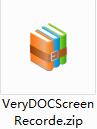
2.解压VeryDOC Screen Recorder软件,运行文件
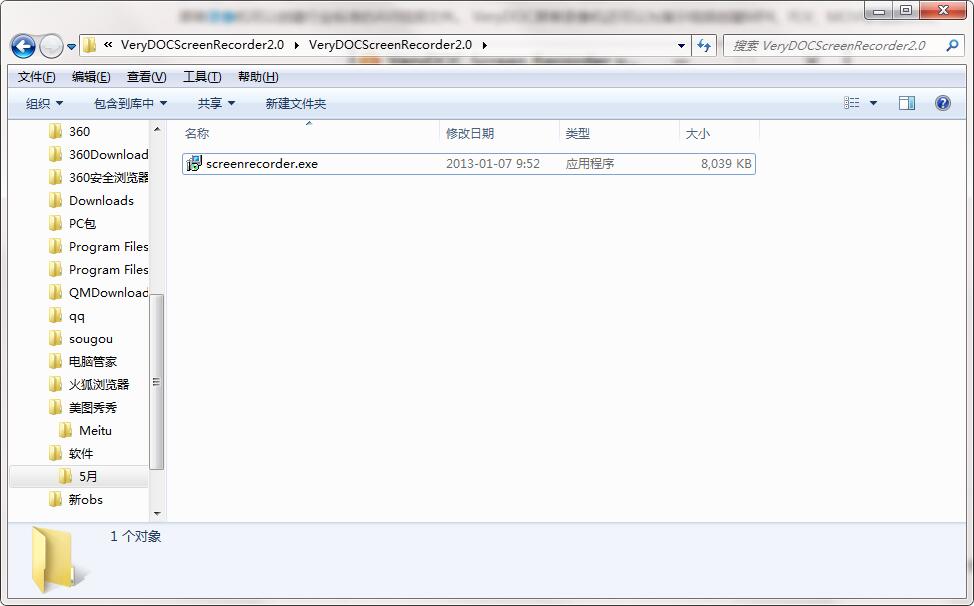
3.双击打开,进入VeryDOC Screen Recorder软件界面,点击下一步
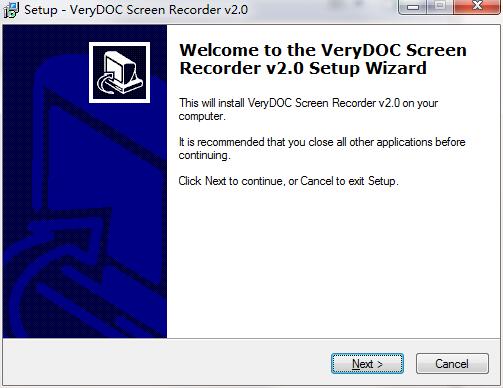
4.选择目的地位置,软件将被安装到以下列出的文件夹中,要选择不同位置,建入新的路径,点击下一步
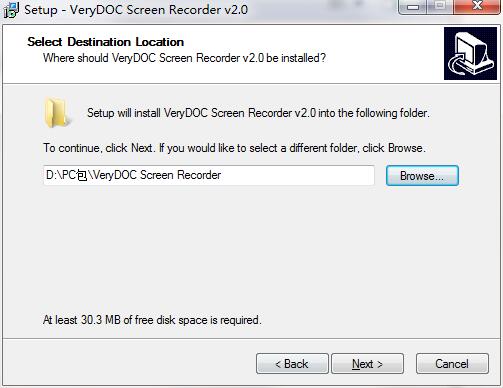
5.创建快捷方式文件夹,快捷方式图标将在下面指出的文件夹中创建。点击下一步
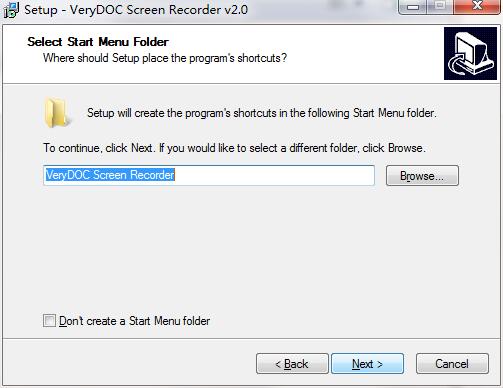
6.选择一个附加任务,选择在安装软件时运行的附加任务,然后单击下一步
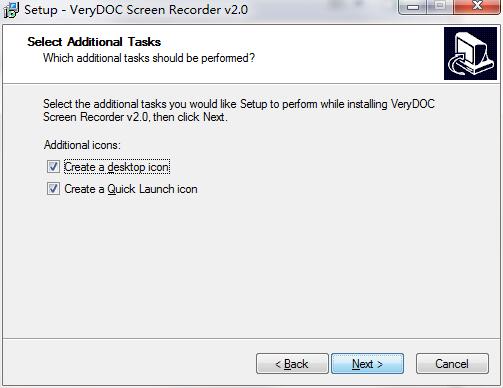
7.安装程序现在准备开始安装软件到您的电脑上,单击安装继续此安装程序
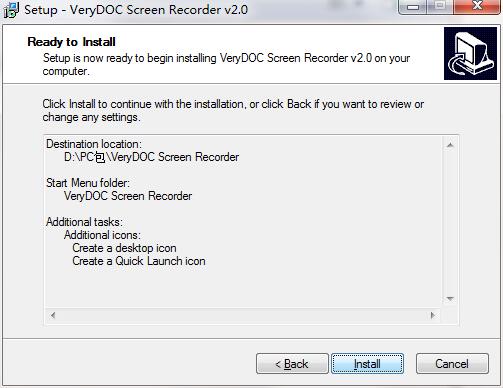
8.点击完成,VeryDOC Screen Recorder软件安装成功
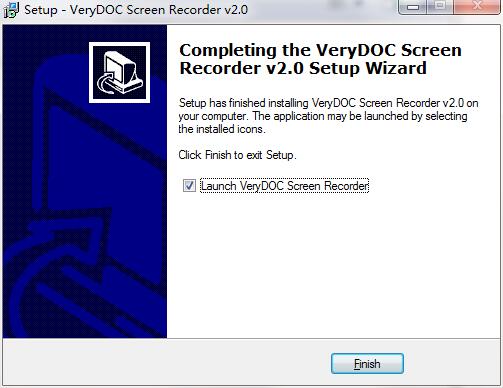
VeryDOC Screen Recorder更新日志:
1.优化内容
2.细节更出众,bug去无踪
- 评论




 photoshop cs6
photoshop cs6
 驱动精灵
驱动精灵
 抖音电脑版
抖音电脑版
 百度一下
百度一下
 QQ浏览器
QQ浏览器
 360浏览器
360浏览器
 Flash中心
Flash中心
 鲁大师
鲁大师
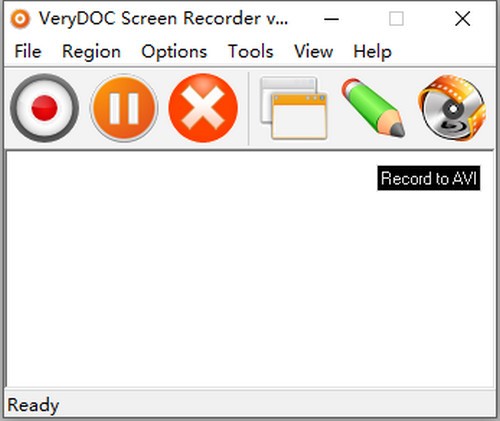
 乐播投屏2024
乐播投屏2024
 风云视频转换器
风云视频转换器
 蜜蜂剪辑
蜜蜂剪辑
 搜狐视频
搜狐视频
 咪咕音乐
咪咕音乐
 芒果TV
芒果TV
 爱奇艺万能播放器
爱奇艺万能播放器
 爱拍
爱拍
 迅雷11
迅雷11
 傲软投屏
傲软投屏
 EV录屏器
EV录屏器
 ProDAD Heroglyph
ProDAD Heroglyph
 Camtasia Studio 32位
Camtasia Studio 32位
 Vegas Pro 18
Vegas Pro 18
 FL Studio
FL Studio
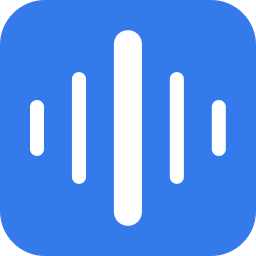 风云音频处理大师
风云音频处理大师
 闪电GIF制作软件
闪电GIF制作软件
 会声会影2019
会声会影2019